Google, propiedad de Alphabet Inc (NASDAQ:GOOG) (NASDAQ:GOOGL), está alcanzando a Apple con una nueva función en Android 14: la capacidad de usar tu teléfono Pixel como una cámara web.
¡Recibe notificaciones de las últimas noticias, artículos y mucho más!
¿Qué pasó?
Google ha añadido la capacidad de utilizar los teléfonos Pixel como cámaras web en la actualización Android 14 QPR1 Beta 1, poniéndose al día con Apple Inc. (NASDAQ:AAPL), que incorporó esta característica el año pasado.
Recordemos que Apple introdujo una función llamada Continuity Camera con la actualización macOS Ventura, la cual es compatible con el iPhone XR o modelos posteriores. Esto permite a los usuarios conectar su iPhone a su Mac y utilizarlo como cámara web, aprovechando las cámaras de mayor calidad de los iPhones.
Ahora, Google está probando esta función con la actualización Android 14 QPR1 Beta 1, la cual está disponible para los usuarios con teléfonos Pixel elegibles y puede descargarse e instalarse de inmediato.
Lo que hace que la solución de Google sea aún mejor es que cualquier dispositivo capaz de utilizar una cámara web puede emplear un teléfono Android como cámara web, sin restricciones en computadoras MacOS, ChromeOS o Windows.
Aquí es cómo puedes usar tu teléfono Pixel como cámara web
Para utilizar tu teléfono Pixel como cámara web, debes asegurarte de tener instalada la última actualización de Android 14 QPR1 Beta 1.
- Conecta tu teléfono Pixel a una computadora, ya sea una Mac, una computadora con Windows o un dispositivo ChromeOS.
- Ahora, en tu teléfono Pixel, desliza hacia abajo la barra de notificaciones y selecciona la notificación “Cargando este dispositivo a través de USB“.
- Por último, elige la opción “Cámara web“.
Ahora deberías poder ver una imagen en tu ordenador. Por defecto, la computadora utiliza la cámara trasera para la transmisión de vídeo.
- Para cambiar a la cámara frontal, selecciona la notificación “Dispositivo como Cámara Web“.
- Esto abrirá una aplicación que te permite previsualizar y gestionar la transmisión de vídeo. Puedes elegir entre zoom 1x y 2x, así como cambiar entre las cámaras frontal y trasera.
- Luego, simplemente bloquea tu teléfono y continúa utilizándolo como cámara web.
Foto a través de Shutterstock
También puedes leer: Los nuevos desafíos de Apple: USB-C, Samsung y Honor